Garmin Venu2Sを使用し始めてから、早いもので2年が経過しようとしている今日この頃。
互換フィルムを貼ってから約1年半が経ちました。
保護フィルムを貼っていると傷に対して安心感を得られる為、個人的には保護フィルム必要派です。
フィルムの経過について
最初は純正を使用しましたが、4ヶ月で傷や浮きが目立ち、互換フィルムに貼り換え。
そこから1年半。
使用感は大変満足
傷がついても数日経つと傷が消え、元通りに戻る!(傷の度合いによる)
※画像はVenu2


そんなわけでいい感じで保護してくれていたわけですが、最初に貼った時に気になった1mmのズレ。
どうやら盤面ガラスからフィルムがほんの少しはみ出していたようでして・・・。

貼ったころの写真を見たら、はみ出した部分が若干浮いてました><
貼って1年を経過したあたりから、はみ出ている部分が擦れると・・・
ちょろっとめくれては戻りめくれては戻り(;・∀・)
そのたびにちょっと位置がずれたりなんかして。
複数回繰り返すうちにフィルムの粘着面にホコリがくっついて、めくれる頻度は増すばかり;;

はみ出の部分にホコリが付いているのも気になりますが、画面の汚れを拭く時にもこすれて浮いてくるようになったのでこの度、貼り換えることにしました!
フィルムの様子(約1年半使用)
貼っていた保護フィルムを剥がしてみました。

ずれていた部分の汚れがくっきり。
端がこれだけ浮いてたら、擦れて剝がれてきちゃうのも無理はない・・・
剥がす際は何の問題もなく、つるっと剥がせました。
剥がしたフィルムを、どうぞご覧あれ

焼けてる・・・?
ってか、黒くない???
貼っていた時は画面が見にくいということもなく、全く気にならなかったのですが、かなり黒ずんでいました。
フィルムの素材の変色なのか、フィルムに沈着した汚れなのか・・・。

フィルムを貼っていた本体の様子
フィルムを剥がした本体の盤面がこちら。

綺麗です!
表面の質感も変わりなく、とぅるんとぅるんな指滑り。
しっかり保護されています~♪
フィルムを交換する
お世話になりました、そしてまたお世話になります。
こちらの互換フィルム。再びAmazonから購入しました。
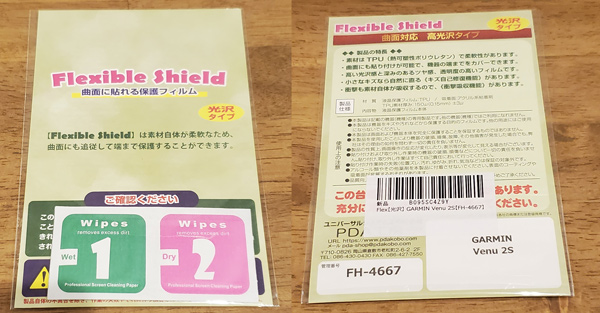
↓Venu2用
↓Venu2S用
前回は入っていなかった、Wet&Dryと書かれたシートが同封されていました。
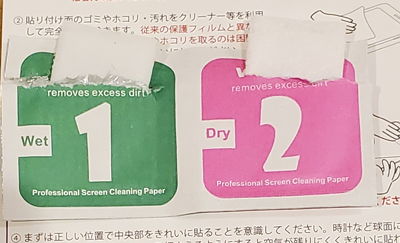
これはもしや貼るのに失敗しにくいと言われる水貼りキットなるものが付属になったのか!?
と思ったけど違いました~(笑)
Wetシートはエタノール的なもので、汚れを取るのに使用。
ドライシートで拭き上げ。

つるつるになったところで、互換フィルムを貼っていきましょう~♪
自信のない方は水貼りツールキットを使うと失敗しにくいらしいですよ!
私は前回の成功体験があるので、水貼りツールキットを使わずに前回同様の手順で貼っていきます!
前回と重複する部分もありますが、改めてフィルムを貼るコツをご紹介します。
フィルムを貼る手順とコツ
WET貼付キットを使用せずに貼る場合の手順をご紹介します。
*手順通り貼れば絶対できるというわけではないので、あくまでもご参考程度で!
PAD工房さんのフィルムにはWet&Dryシートが同封されているので、そちらを使用して画面の汚れを拭きとっておきます。
1.入浴後の浴室内、湿気のある状態で作業
理由は、ホコリが舞いにくいから。
静電気でホコリがくっついている様なら遠目に息を吹きかけて飛ばしましょう。
浴室内で画面の埃がないことを確認したら、フィルムを準備します。
2.台紙は一気に剥がさず位置を決めてから
3分の1〜2分の1くらいまで剥がして台紙を折り、半分くらいをフィルムだけの状態して手に持ち、フィルムの端を画面に合わせていきます。
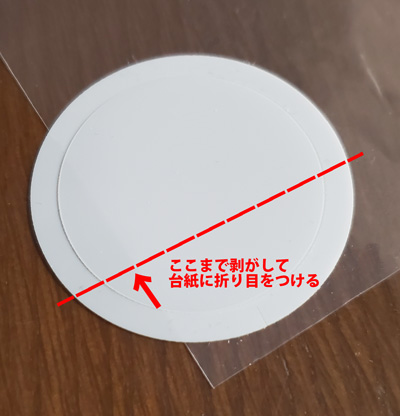
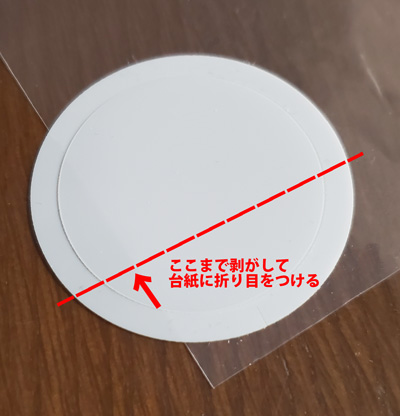
角度を調整しながら、半円が画面に沿ったら、沿わせたフィルムの上から指で押さえつつ、台紙を全て剥がします。
余白は0.5mmくらいが理想かな~と思います。
最初に余白を取りすぎると、はみ出してしまう可能性があり、剥がれの原因になります。
4.優しく気泡を押し出す
この時点で気泡があっても慌てずに。
真ん中か外へ押し出す様に一周、フィルムを順番に押さえます。
多少爪で擦ってもソフトな素材なので大丈夫でした。
そして、ある程度気泡が残っても、爪の跡が残っていても、一度貼りつけたら貼り直しはお勧めしません!
今回もかなり気泡が残ってしまいました(^^;


でも、とりあえず、これで一晩放置します。
5.一晩寝かせた後、確認
貼った直後はかなり気泡が入ってしまい、不安になりますが翌朝の状態がこちら。


綺麗に貼れました~(*´Д`)
貼り換えて気づきましたが、やはり質感が変わっていました。
貼り換えたフィルムはとぅるとぅる~。
素のガラス面よりは少しとぅるんとぅるん加減が落ちますが、良い指滑り感です(^^♪
余談ですが
このフィルムでお世話になっているPDA工房さんでは、1年以内に発売された機種のフィルムを無料で作成してくださるそうです。スゴイ!強い味方!
ほかにも、貼りつけに失敗してしまったら・・・1回だけ無償交換してくださるらしいですよ・・・!
(同封チラシ情報)






コメント